|
18.- Parenting con partículas y consola: |
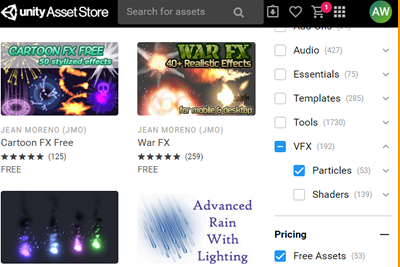
|
|
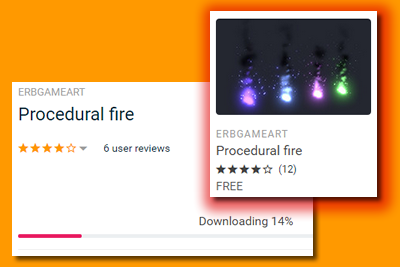
|
|
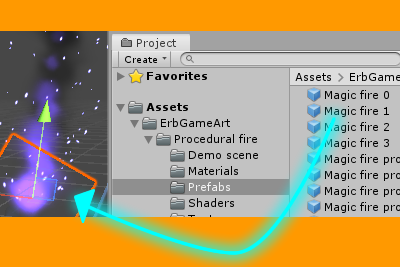
|
|
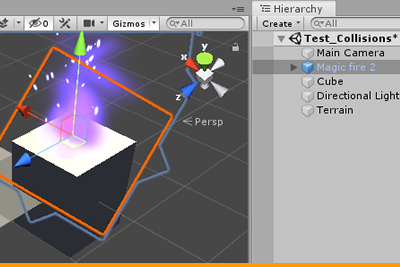
|
|

|
Tal vez observó como la partícula se comporta extraña, si acompaña al cubo, pero no deja rastro...¿? |
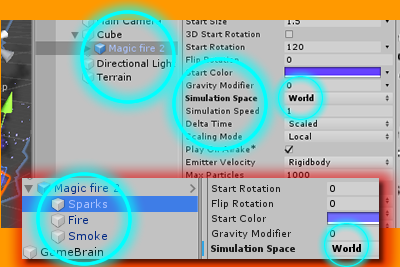
|
|
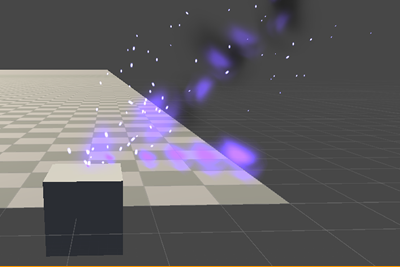
|
 |